今天小编为大家分享ps设计时尚漂亮的彩色碎片字体方法,教程很不错,值得大家学习,推荐到软件云,喜欢的朋友按照上面步骤进行操作即可,希望能对大家有所帮助!
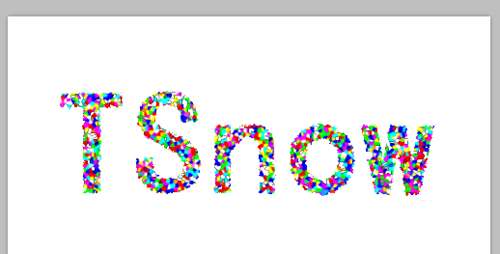
步骤
1、首先 新建文件选择横排文字蒙版工具 打上字选择快速蒙版 就是红色箭头指的那个
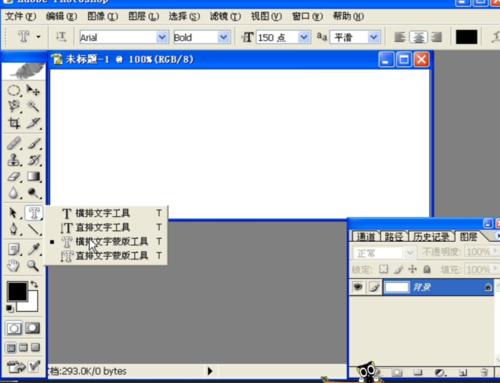
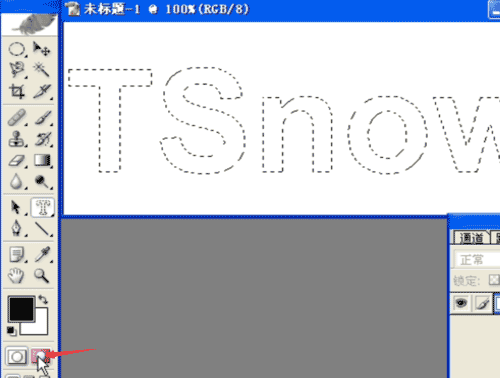
2、就会变成这个样子 然后使用晶格化滤镜
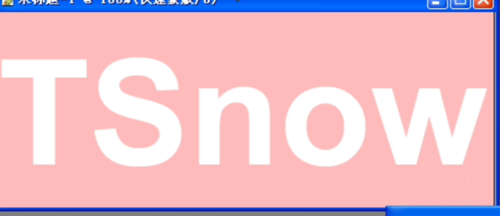
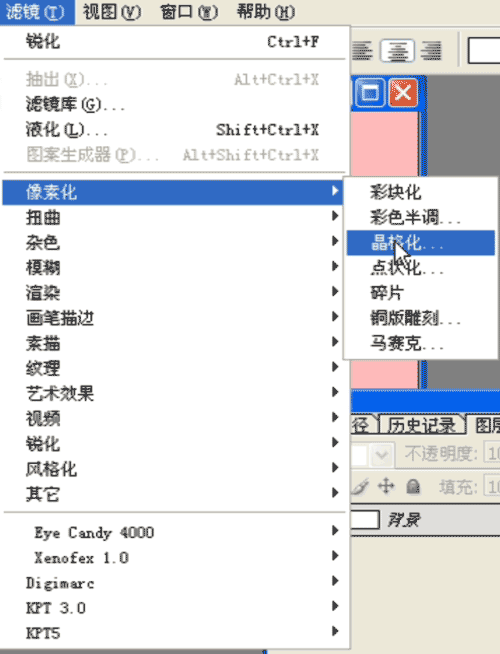

3、在使用阈值滤镜
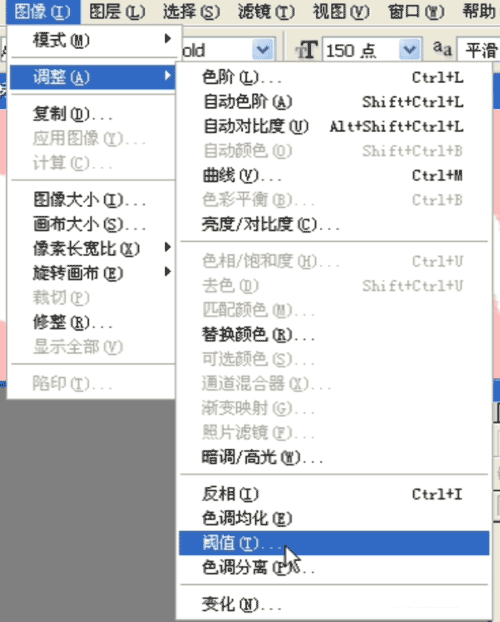
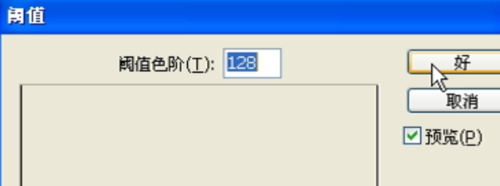
4、再选择取消蒙版 就是之前那个前面那个 完成后就会出现选区
而且是参差不齐的选区 就对了
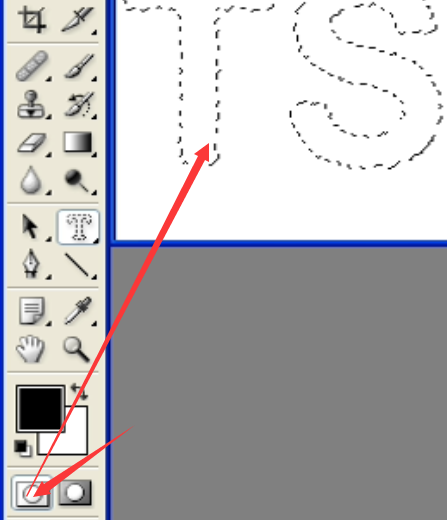
5、有了选区之后 新建一个图层并把选区填充为黑色
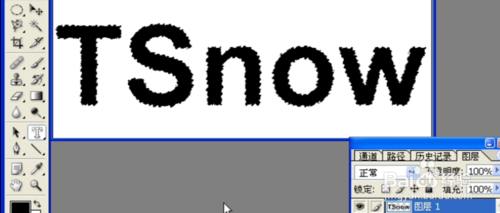
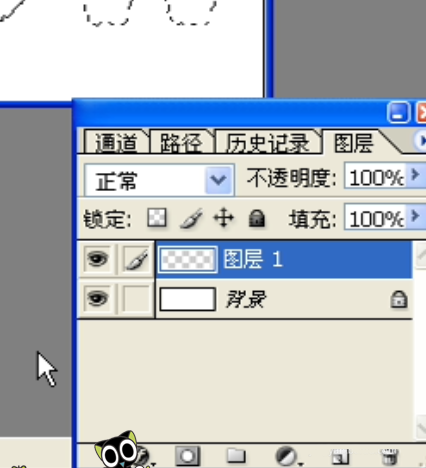
6、然后开始选择添加杂色滤镜
记住一定不要勾选单色
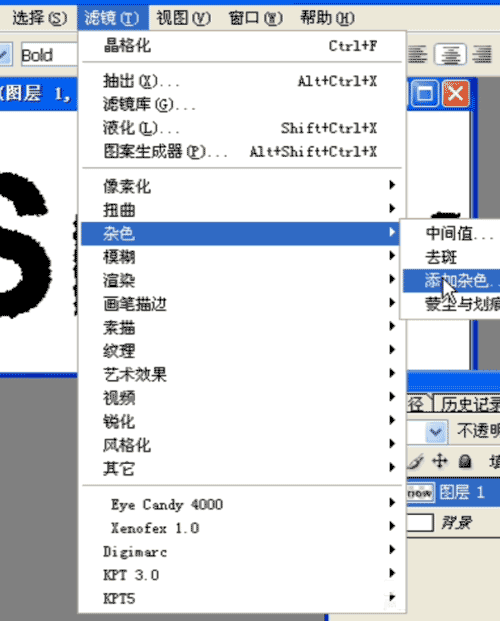

7、接下来咱们再次使用晶格化 是不是有点样子了
还没完 黑色有点多 咱们要彩色
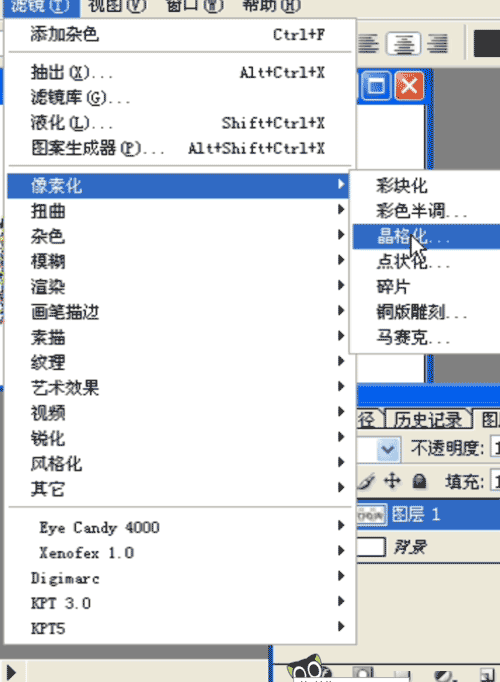
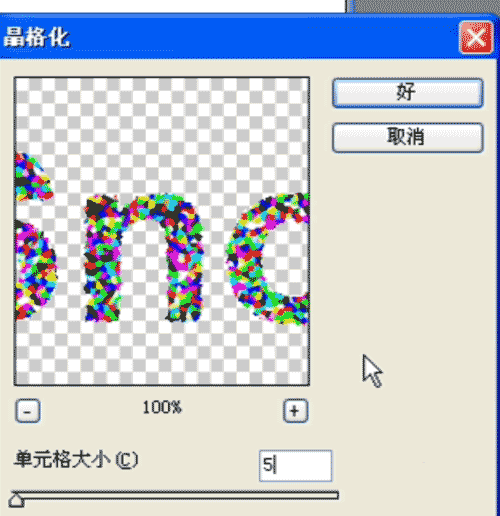
8、so 使用可选颜色 设置好 就完成了
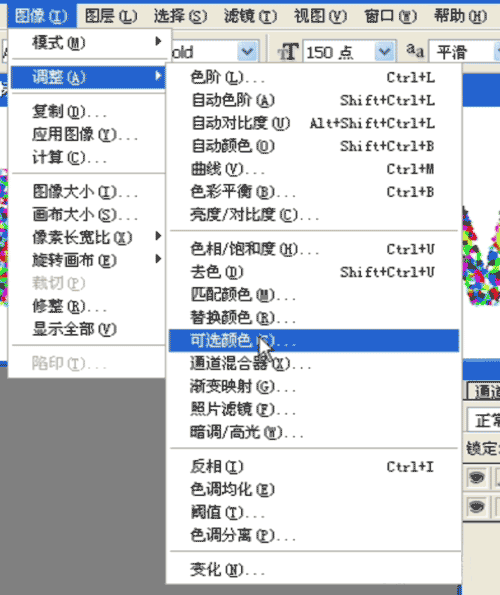
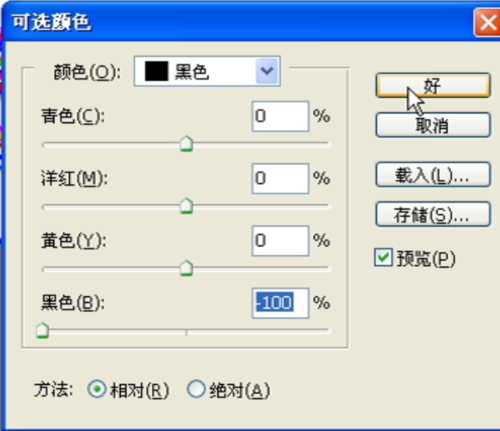
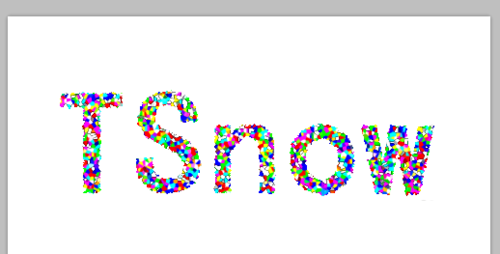
教程结束,以上就是ps设计时尚漂亮的彩色碎片字体方法介绍,是不是很简单啊,喜欢的朋友可以参照本文步骤进行操作,希望能对大家有所帮助!
相关阅读: